IE浏览器打不开怎么办
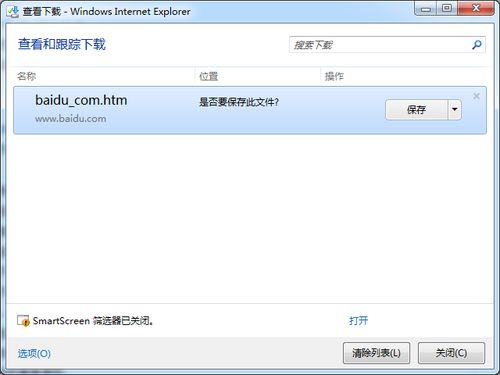
IE浏览器(Internet Explorer)作为曾经的主流浏览器之一,虽然在现代浏览器市场中逐渐被边缘化,但仍然有许多用户因各种原因需要使用它。然而,有时候你可能会遇到IE浏览器打不开的问题,这可能会给你的上网体验带来困扰。本文将详细介绍几种常见的解决方法,帮助你解决IE浏览器打不开的烦恼。

在尝试修复IE浏览器之前,首先要确保你的设备已经连接到互联网。网络问题常常是导致浏览器无法打开网页的主要原因之一。
1. 访问其他网站:尝试访问其他知名网站,如百度、腾讯等,以确认你的网络连接是否正常。
2. 检查Wi-Fi连接:如果你使用的是无线网络,确保已经正确输入Wi-Fi密码并成功连接到网络。此外,尝试重启路由器,以排除信号不稳定的可能性。
3. 检查移动数据网络:如果你使用的是移动数据网络,确保套餐流量充足,并检查是否开启了数据漫游功能。如果可能,尝试切换到其他运营商的网络,以排除网络故障。
有时候,IE浏览器的设置可能会因为各种原因出现问题,导致浏览器无法正常工作。此时,你可以尝试重置IE浏览器到初始设置状态。
1. 关闭所有IE窗口:确保所有IE浏览器窗口都已关闭。
2. 打开Internet选项:按下“Windows+R”组合键,在搜索框内输入“inetcpl.cpl”,然后按回车键,打开Internet选项。
3. 重置浏览器:在Internet选项窗口中,点击“高级”选项卡,然后点击“重置”按钮。在弹出的对话框中,勾选“删除个性化设置”,然后点击“重置”按钮。最后点击“关闭”按钮退出Internet选项。
如果重置浏览器设置无法解决问题,你可以尝试重新安装IE浏览器。
1. 打开或关闭Windows功能:点击“开始菜单”,选择“控制面板”,在控制面板中打开“程序”按钮。进入程序界面后,在右侧点击“卸载程序”。在打开的“程序和功能”页,点击左侧的“打开或关闭Windows功能”。
2. 卸载IE浏览器:在打开的Windows功能窗口中,找到“Internet Explorer”选项,取消其前面的勾选。系统会弹出提示窗口,确认要卸载IE浏览器后,点击“是”按钮。按提示重启计算机。
3. 重新安装IE浏览器:重启计算机后,再次打开“打开或关闭Windows功能”窗口,重新勾选“Internet Explorer”选项,然后点击“确定”按钮。Windows会自动下载并重新安装IE浏览器。安装完成后,重启计算机。
过多的缓存和Cookie可能会导致浏览器运行缓慢或无法正常工作。定期清理这些文件有助于保持浏览器的顺畅运行。
1. 打开Internet选项:同样通过“Windows+R”组合键打开Internet选项。
2. 删除浏览历史记录:在Internet选项窗口中,点击“常规”选项卡,然后点击“删除”按钮。在弹出的“删除浏览历史记录”窗口中,勾选“临时Internet文件和网站文件”、“Cookie和网站数据”以及“历史记录”等选项,然后点击“删除”按钮。
3. 清除SSL状态和密码:在Internet选项窗口中,点击“内容”选项卡,然后点击“清除SSL状态”按钮。同时,在“自动完成”部分点击“设置”按钮,在弹出的窗口中清除表单密码和历史记录。
某些不兼容或恶意的加载项可能会导致IE浏览器无法正常工作。你可以尝试禁用这些加载项来解决问题。
1. 打开管理加载项:在IE浏览器中,点击右上角的齿轮图标(设置菜单),选择“管理加载项”。
2. 禁用加载项:在管理加载项窗口中,查看所有已安装的加载项,并尝试禁用那些你不确定是否需要的加载项。特别是那些来自不可信来源或你最近安装的加载项。
3. 重启浏览器:禁用加载项后,重启IE浏览器并尝试访问网页,看看问题是否得到解决。
有时候,防火墙或杀毒软件可能会阻止IE浏览器访问网络。你可以尝试暂时禁用这些软件来检查是否是它们导致的问题。
1. 禁用防火墙或杀毒软件:暂时禁用你的防火墙或杀毒软件,然后再次尝试访问网页。如果问题得到解决,说明是这些软件设置导致的问题。此时,你需要调整这些软件的设置,以允许IE浏览器访问网络。
2. 升级或更换软件:如果你使用的是第三方防火墙或杀毒软件,请确保它们与IE浏览器兼容。你可以尝试升级或更换其他兼容性更好的防火墙或杀毒软件。
注册表的权限问题有时也会导致IE浏览器无法正常工作。你可以通过修复注册表权限来解决问题。
1. 打开注册表编辑器:按下“Win+R”组合键,输入“regedit”并按回车键,打开注册表编辑器。
2. 导航到IE注册表项:在注册表编辑器中,依次展开“HKEY_CURRENT_USER\Software\Microsoft\Internet Explorer\Main”路径。
3. 修复权限:选中“Main”项,点击鼠标右键并选择“权限”。在出现的对话框中,点击“高级”选项卡。在“高级安全设置”对话框中,确保你的用户帐户具有足够的权限来访问和修改该注册表项。如果需要,可以点击“启用继承”按钮来继承父对象的权限设置。最后点击“确定”按钮保存更改。
DNS缓存问题有时也会导致浏览器无法访问某些网站。你可以通过清除DNS缓存来解决问题。
1. 打开命令提示符:按下“Win+R”组合键,输入“cmd”并按回车键,打开命令提示符窗口。
2. 清除DNS缓存:在命令提示符窗口中,输入“ipconfig /flushdns”命令并按回车键。这将清除DNS解析缓存。完成后关闭命令提示符窗口并重新打开IE浏览器尝试访问网页。
1. 确保IE浏览器图标正确:有时候桌面上的IE浏览器图标可能不是真正的IE浏览器图标,而是一个指向其他程序或网站的快捷方式。你可以尝试从开始菜单中的“所有程序”->“附件”->“系统工具”中找到真正的IE浏览器图标并打开它。
2. 更新Windows系统:确保你的Windows系统已经更新到最新版本,因为某些系统更新可能包含对IE浏览器的修复和改进。
3. 寻求专业帮助:如果你尝试了上述所有方法仍然无法解决问题,可能需要寻求专业的技术支持来帮助你诊断和修复IE浏览器的问题。
总之,IE浏览器打不开的问题可能由多种原因导致,但通过上述方法中的一种或多种组合,你通常可以找到问题的根源并解决它。希望这篇文章能帮助你顺利解决IE浏览器打不开的烦恼!
本站所有软件来自互联网,版权归原著所有。如有侵权,敬请来信告知 ,我们将及时删除。 琼ICP备2023003481号-5